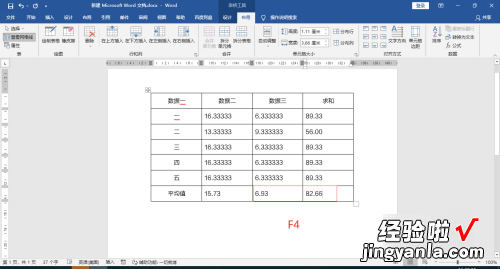怎样在word中输入平均值 word文档表格如何计算平均数
经验直达:
- word文档表格如何计算平均数
- 怎样在word中输入平均值
- word怎么一列求平均值
一、word文档表格如何计算平均数
word文档表格计算平均数的操作方法如下:
1、Word文档中,点击要存储平均值单元格之后 , 点击菜单栏最右侧的“布局” 。

2、点击“公式”选项 。
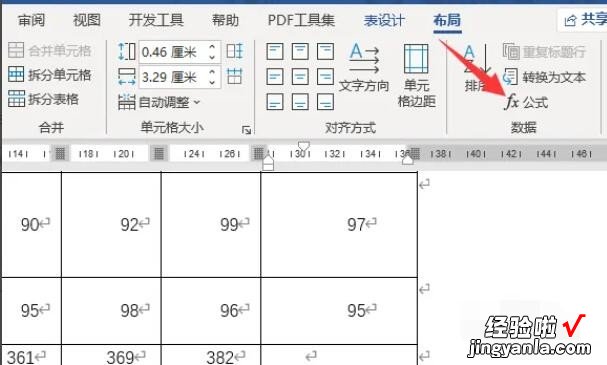
3、默认是SUM求和函数,在粘贴函数中选择“AVERAGE”函数 。
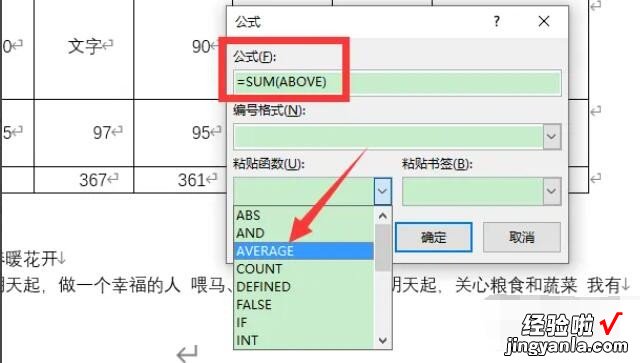
4、如果要求的是单元格之上所有数据的平均值,函数就是=AVERAGE(ABOVE),如果要求的是单元格左侧所有数据的平均值 , 函数就是=AVERAGE(LEFT),设置好之后,点击确定 。
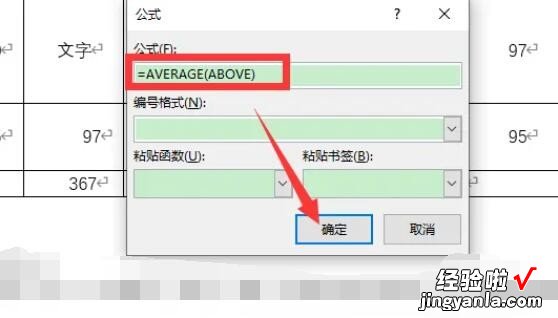
【怎样在word中输入平均值 word文档表格如何计算平均数】5、就可以自动求出对应的平均值了 。
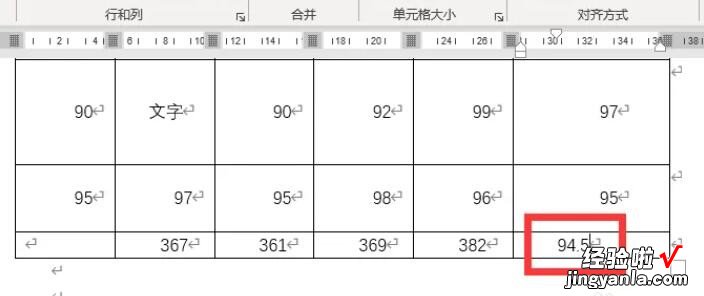
二、怎样在word中输入平均值
平均值符号表现形式分为两种一是字母x与横线组成,读为x拔,二是μ表示,这两种方式都是规定的符号 , 都符合标准 。
人们在使用x拔位平均数符号时会将字母x分为大小写,大写x表示总体平均值,小写x表示样本平均值 。在word中输入平均数符号的方法是输入字母x选中x之后 , 点击插入符号,字体中选择symbol之后开始查找上横线,找到之后点击就可以将平均数的符号打出来 。
对于平均数μ表示方法是插入符号选择希腊语就可以找到符号 , 点击就可以将符号正确快速打出来 。如果以前有使用过符号就可以在常用符号中快速找到,不需要重复上述的步骤 。
平均值(The average value)有算术平均值,几何平均值,平方平均值(均方根平均值,rms),调和平均值,加权平均值等 , 其中以算术平均值最为常见 。
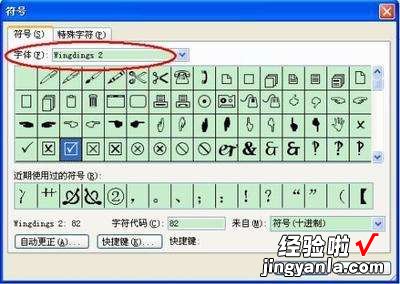
平均数的含义:
平均数是指一组数据集中发展的趋势,计算公式是所有数据相加除以这组数据的个数 。为了更加清楚的了解平均数,人们会将平均数与标准差对比理解 。标准差主要是表示为离散程度,平均数表示数据中最为集中的中间数值 , 用来衡量整体数据之间的关系,分析出导致平均数低的原因,制定合理的方案 。
三、word怎么一列求平均值
工具/原料:戴尔Inspiron15、Win10LTSC1809、office2019
1、打开word文档,把光标放置到平均值后面的单元格中 。
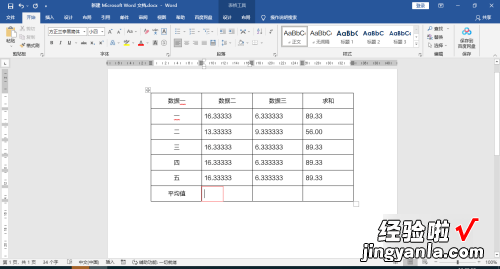
2、在“表格工具-布局”选项卡下,点击“公式” 。
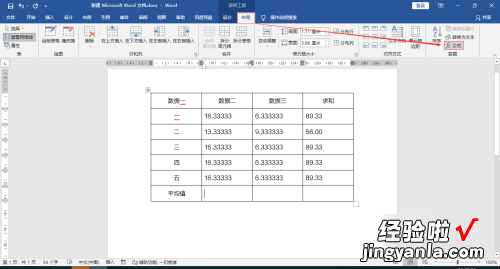
3、弹出“公式”面板,输入公式=AVERAGE(ABOVE),编号格式选择0.00 , 点击“确定” 。
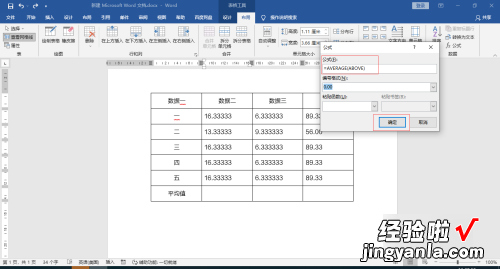
4、这样就可以计算出第一列数据的平均值 。
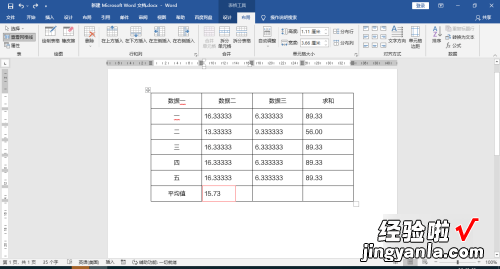
5、把光标放置到平均值其它单元格中,按F4键重复上一步操作即可计算出其它列表格平均值 。